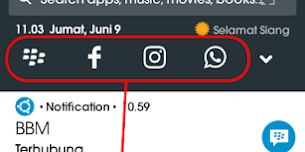akhirnya kita sampai pada mod google os andromax c3 yang ke 3, dan bisa jadi ini adalah mod terakhir yang saya share di blog ini, karena keterbatasan waktu sehingga saya sulit untuk oprek lagi. jadi saya harap semua mod yang pernah saya share bisa bermanfaat bagi teman-teman yang membutuhkan.
di mod versi ke 3 ini tidak banyak mengalami perubahan hanya saja penambahan beberapa vitur penting dan gak penting yang terdapat di systemui dan yang berada di dalam more features yang tempatnya di dalam settings. dan bisa di bilang ini adalah kelanjutan mod sebelumnya yaitu v2
( Baca : Updates SystemUI Dan Framework Untuk Google Os Andromax C3 V2 )
FITUR MOD :
- search bar in expanded header
- dynamic system bar
- iphone control
- heads up notification
- network traffic
- font chooser
- xtreme booster
- coloring icon and text settings
- blow to unlock
- kalibrasi baterai
- charge notify
CARA INSTALL :
- sebelum kalian masuk cwm, pastikan kalian hapus flat style color bar.apk yang kalian install (kalo nggak pasang skip aja)
- masuk cwm
- backup terlebih dahulu
- cek lagi apa benar sudah terbackup
- sekali lagi cek apakah benar-benar sudah terbackup
- install GOS_v3.zip nya
- reebot
LINK DOWNLOAD :
- GOS_v3 link 1
- GOS_v3 link 2
Q & A :
Q : search bar yang ada di header kok fc gan?
A : karena munkin kamu gak install UC BROWSER , karena itu target package dan target activitynya menggunakan UC BROWSER
Q : cara fix nya gimana?
A : pasnang uc browser aja nanti juga fix , atau kalo enggak bongkar aja systemui nya lalu masuk smalicom/android/systemui/systemuiservices.smali lalu cari BRW , rubah com.UCMobile.intl dan com.UCMobile.main.UCMobile dengan target activity dan target package browser yang kalian inginkan
Q : cara cari target package dan target activitynya gimana?
A : silahkan baca artikel saya yang Cara Mencari Target Package Dan Target Activity Semua Aplikasi
Q : jam di home screen kok ilang ya waktu aktivin dynamic system bar?
A : masuk ke settings.apk lalu ke more feattures masuk ke dynamic system bar lalu masuk ke pilih warna icon dynamic dengan
Q : cara setting dynamic system bar nya gimana?
A : icon cerah warna putih , warna icon gelap terserah asal jangan putih , warna text gelap terserah asal jangan putih , pilih warna text cerah putih
Q : bisa di buat rom lain nggak?
A : kayaknya enggak, tapi coba aja asal jangan lupa backup